Habilitación de la detección de loopback en un switch mediante CLI
Objetivo
Este artículo tiene como objetivo proporcionarle todos los pasos necesarios para configurar la detección de loopback (LBD) mediante la interfaz de línea de comandos (CLI). Los pasos descritos se llevan a cabo en un entorno Windows 10.
Introducción
El propósito de LBD es garantizar que se proporcione protección contra loops enviando paquetes de protocolo de loop fuera de los puertos donde LBD está habilitado. LBD funciona mediante la difusión de paquetes de detección de loopback periódicos. Cuando el switch recibe su propio paquete LBD, significa que se detecta un loop. Cuando se descubre un loop, el puerto que ha recibido el paquete LBD se coloca en un estado de apagado. LBD puede detectar los siguientes loops:
Cable cortocircuitado: puerto que enlaza todo el tráfico de recepción.
Bucle directo de varios puertos: cuando el switch está conectado a otro switch en el que el protocolo de árbol de extensión (STP) está desactivado.
Loop de segmento de área N local: el switch está conectado a uno o más segmentos de la red de área local (LAN) que tienen un loop.
Nota: LBD es independiente de STP. Mientras el Spanning Tree funciona en todos los switches conectados dentro de una red, LBD no intercambia información y no tiene en cuenta las tramas de loop de otros dispositivos.
Dispositivos aplicables
Sx350
SG350X
SG350XG
Sx550X
SG550XG
Versión del software
2.2.5.x y posterior
Antes de configurar LBD a través de CLI
Asegúrese de tener acceso a la consola mediante el cable serie suministrado con el conmutador.
Asegúrese de que ha instalado software para el acceso a la consola, por ejemplo, (PuTTy).
Activar LBD
Paso 1. Una vez que conecte el cable serial a su computadora y a la parte posterior del switch, acceda al Administrador de dispositivos presionando el icono de Windows en su teclado + X tecla y haga clic en Administrador de dispositivos. Compruebe qué puerto de comunicación (COM) utiliza la conexión en serie.
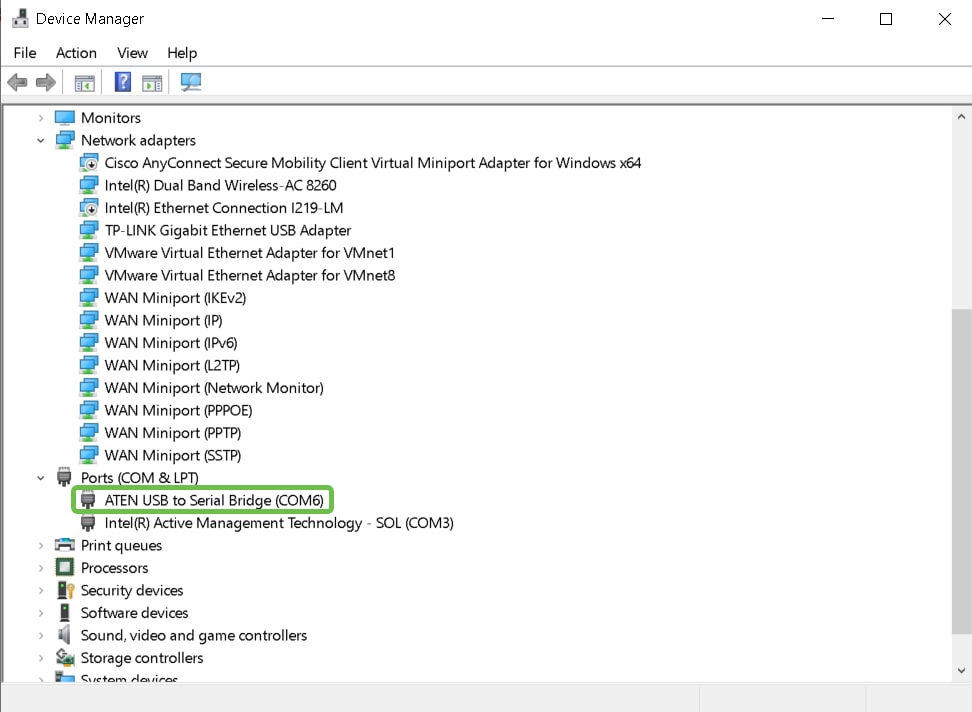
Paso 2. Ahora que conoce el puerto COM, abra PuTTy y configure lo siguiente:
En este ejemplo,
Ingrese COM6 como la línea serial
Establezca la velocidad en 112500
Elija el tipo de conexión como serie
Haga clic en Abrir.
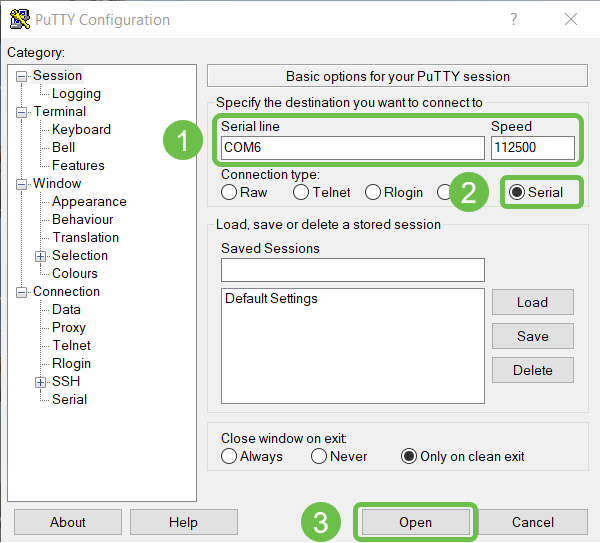
Paso 3. Para ingresar al Modo de Configuración Global del switch, ingrese lo siguiente.
switch336713#config tNota: En cualquier paso de la configuración, mientras se encuentre en el modo de configuración global, puede optar por guardar los parámetros de forma permanente. Para hacer eso, escriba do copy running-config startup-config y presione Intro.
Paso 4. (Opcional) También puede habilitar LBD por interfaz. En este caso, primero debe seleccionar la interfaz mediante el siguiente comando.
switch336713(config)#interface te1/0/1Nota: En este ejemplo, la interfaz es te1/0/1.
Paso 5. Para activar LBD, introduzca lo siguiente.
switch336713(config)#loopback-detection enablePaso 6. (Opcional) Ahora puede optar por establecer un intervalo LBD. Para ello, introduzca el siguiente comando.
switch336713(config)#loopback-detection intervalo 45Nota: En este ejemplo, el tiempo del intervalo se establece en 45 segundos. Un intervalo más corto permite una detección más sensible, pero consume más recursos.
Conclusión
Ahora ha aprendido los pasos para habilitar LBD en los switches de las series Sx350, SG350X, SG350XG, Sx550X o SG550XG de Small Business mediante la CLI. Para obtener más información sobre nuestros switches, visite los siguientes enlaces:
Ficha técnica de los switches gestionados de Cisco serie 350
Hoja de datos de los switches gestionados apilables de Cisco serie 550X
Historial de revisiones
| Revisión | Fecha de publicación | Comentarios |
|---|---|---|
1.0 |
14-Aug-2019
|
Versión inicial |
Contacte a Cisco
- Abrir un caso de soporte

- (Requiere un Cisco Service Contract)
 Comentarios
Comentarios